Oman Azure Data Lake Storage Gen2 ‑tallennustilan tuominen
Power Automate Process Mining antaa mahdollisuuden tallentaa ja lukea tapahtumalokitietoja suoraan Azure Data Lake Storage Gen2:sta. Tämä ominaisuus helpottaa purkamisen, muuntamisen, lataamisen (ETL) hallintaa yhdistämällä suoraan tallennustiliin.
edellytykset
Data Lake Storage -tili pitää olla Gen2-versio. Voit tarkistaa tämän Azure-portaalista. Azure Data Lake Gen1 -tallennustilejä ei tueta.
Data Lake Storage -tilillä on oltava hierarkkisen nimitilan ominaisuus käytössä.
Omistaja-rooli on annettava käyttäjälle, joka suorittaa ympäristön ensimmäisen säilöasennuksen seuraaville saman ympäristön käyttäjille. Käyttäjät muodostavat yhteyden samaan säilöön, ja heillä on oltava seuraavat määritykset:
- Tallennustilan blob-tietojen lukija- tai Tallennustilan blob-tietojen osallistuja -rooli määritettynä
- Vähintään Azure Resource Managerin Lukija-rooli määritettynä.
Resurssien jakaminen (CORS) -sääntö tallennustilille tulee määrittää Power Automate Process Miningin kanssa jakamista varten.
Sallitun alkuperän arvoksi
https://make.powerautomate.comon määritettävä jahttps://make.powerapps.com.Sallittuihin menetelmiin on sisällyttävä:
get,options,put,post.Sallittujen ylätunnisteiden on oltava mahdollisimman joustavia. Niiden määrittäminen on suositeltavaa seuraavasti:
*.Näytettyjen ylätunnisteiden on oltava mahdollisimman joustavia. Niiden määrittäminen on suositeltavaa seuraavasti:
*.Enimmäisiän on oltava mahdollisimman joustava. Suosittelemme käyttämään määritystä
86400.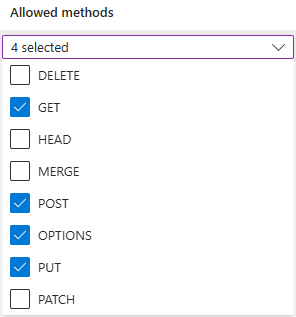
Data Lake Storage -tallennustilan tietojen on oltava seuraavan CSV-tiedostomuodon vaatimusten mukaisia:
- Tiivistystyyppi: Ei mitään
- Sarakkeen erotin: Pilkku (,)
- Rivin erotin: Default ja koodaus. Esim. Default (\r,\n, or \r\n)
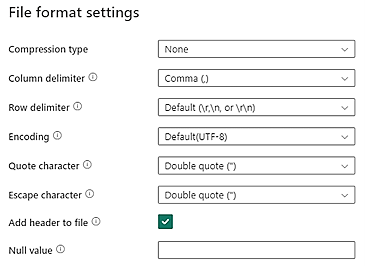
Kaikkien tietojen on oltava lopullisessa tapahtumalokimuodossa ja tietovaatimuksissa lueteltujen vaatimusten mukaisia. Tietojen on oltava valmiit yhdistämään Process Mining -rakenteeseen. Tietojen muunnosta ei ole käytettävissä käsittelyn jälkeen.
Otsikkorivin koko (leveys) on tällä hetkellä rajoitettu 1 megatavuun.
Tärkeää
Varmista, että CSV-tiedostossa esitetty aikaleima noudattaa ISO 8601 -vakiomuotoa (esimerkiksi YYYY-MM-DD HH:MM:SS.sss tai YYYY-MM-DDTHH:MM:SS.sss).
Yhdistä Azure Data Lake Storageen
Valitse vasemmassa siirtymisruudussa Process Mining>Aloita tästä.
Anna prosessille nimi Prosessin nimi -kentässä.
Valitse Tietolähde-otsikon alla Tietojen tuonti>Azure Data Lake>Jatka.
Valitse Yhteyden asetukset -näytössä oma Tilaustunnus, Resurssiryhmä, Tallennustili ja Säiliö avattavista valikoista.
Valitse tiedosto tai kansio, joka sisältää tapahtumalokitiedot.
Voit valita joko yhden tiedoston tai kansion, jossa on useita tiedostoja. Kaikilla tiedostoilla on oltava samat otsikot ja muoto.
Valitse Seuraava.
Yhdistä tiedot vaaditun rakenteen mukaan Tietojen yhdistäminen -näytössä.
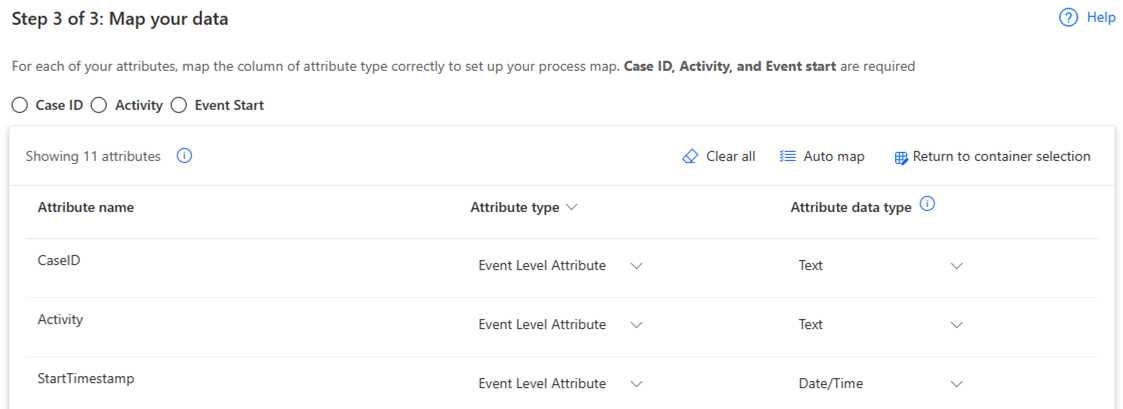
Viimeistele yhteys valitsemalla Tallenna ja analysoi.
Määritä lisäävän tietopäivityksen asetukset
Voit päivittää Azure Data Lakesta käsitellyn prosessin aikataulussa joko täydellisen tai lisäävän päivityksen kautta. Vaikka säilytyskäytäntöjä ei ole, voit lisätä tietoja lisäävästi seuraavilla tavoilla:
Jos valitsit yksittäisen tiedoston edellisessä osiossa, lisää tietoja valittuun tiedostoon.
Jos valitsit kansio edellisessä osiossa, lisää lisääviä tiedostoja valittuun kansioon.
Tärkeää
Kun lisäät lisääviä tiedostoja valittuun kansioon tai alikansioon, varmista, että määrität lisäämisen järjestyksen nimeämällä tiedostot päivämäärien avulla, esimerkiksi YYYYMMDD.csv tai YYYYMMDDHHMMSS.csv
Päivitä prosessi seuraavasti:
Siirry prosessin Tiedot-sivulle.
Valitse päivitysasetukset.
Suorita Aikataulupäivitys-näytössä seuraavat toimet:
- Ota käyttöön Pidä tiedot ajan tasalla -vaihtopainike.
- Valitse päivitysväli avattavissa Päivitä tiedot joka -luetteloissa.
- Valitse Alkamisaika-kentissä päivityksen päivämäärä ja kellonaika.
- Ota käyttöön Lisäävä päivitys -vaihtokytkin.